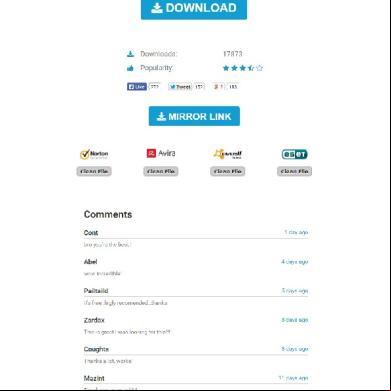Apostila - Ms Excel 6u1we
This document was ed by and they confirmed that they have the permission to share it. If you are author or own the copyright of this book, please report to us by using this report form. Report 3i3n4
Overview 26281t
& View Apostila - Ms Excel as PDF for free.
More details 6y5l6z
- Words: 5,870
- Pages: 36
Apostila
1
MS Excel
Apostila
MS Excel
Sumário O que é Excel. .................................................................................................................................... 3 Microsoft Office Excel ...................................................................................................................... 3 Visão geral do Microsoft Office Excel 2007 ............................................................................... 4 O ambiente de trabalho do Excel ............................................................................................. 5 Faixa de Opções ............................................................................................................................ 6 Operações Matemáticas .................................................................................................................. 6 Introdução de séries de dados – dados repetidos .................................................................. 7 Fórmulas .............................................................................................................................................. 7 Funções. .............................................................................................................................................. 7 SOMA ................................................................................................................................................ 7 MÉDIA ............................................................................................................................................... 8 MÁXIMO e MÍNIMO ....................................................................................................................... 8 PROCV .............................................................................................................................................. 8 SE....................................................................................................................................................... 9 Formatação Condicional................................................................................................................ 10 Criando regras ............................................................................................................................. 11 Gráficos .............................................................................................................................................. 12 Conhecendo os elementos de um gráfico ........................................................................... 13 Modificando um gráfico básico para atender às suas necessidades ....................... 13 Adicionando formatação atraente ao um gráfico .......................................................... 14 Tabela Dinâmica. ............................................................................................................................ 16 Proteção de Planilha....................................................................................................................... 23 Criptografia ................................................................................................................................... 23 Ocultando fórmulas .................................................................................................................... 23 Protegendo pastas inteiras ...................................................................................................... 24 Protegendo planilhas individuais ............................................................................................ 25 Permitindo edições limitadas................................................................................................... 25 Exercícios Excel ............................................................................................................................... 26 Exercícios A ................................................................................................................................... 26 Exercícios B ................................................................................................................................... 34 Exercícios C................................................................................................................................... 35
2
Apostila
MS Excel O que é Excel.
Excel é uma palavra da língua inglesa em que o verbo to excel significa sobressair, superar os outros em boas qualidades. Deriva do Latim “excellere” (subir, ser eminente) onde “ex” significa “para fora de” e “cellere” significa “lugar alto, torre”. É um termo relacionado com algo de excelência, de nível superior, distinto, que se destaca dos outros.
Microsoft Office Excel Excel é o nome pelo qual é conhecido o software desenvolvido pela empresa Microsoft, amplamente usado por empresas e particulares para a realização de operações financeiras e contabilísticas usando planilhas eletrônicas (folhas de cálculo). As planilhas são constituídas por células organizadas em linhas e colunas. É um programa dinâmico, com interface atrativa e muitos recursos para o usuário. O aplicativo Excel é usado para realizar uma infinidade de tarefas como: cálculos simples e complexos, criação de lista de dados, elaboração de relatórios e gráficos sofisticados, projeções e análise de tendências, análises estatísticas e financeiras, além de trazer incorporada uma linguagem de programação baseada em Visual Basic. Suas aplicações mais comuns e rotineiras são: controle de despesas e receitas, controle de estoque, folhas de pagamento de funcionários, criação de banco de dados etc. A primeira versão do Excel para o sistema Macintosh foi lançada em 1985 e para o Microsoft Windows em 1987.
3
Apostila
MS Excel Visão geral do Microsoft Office Excel 2007
O Office Excel 2007 oferece uma série de recursos para analisar, comunicar, compartilhar e gerenciar informações, a fim de que sejam tomadas decisões mais bem informadas. Com uma interface nova e orientada a resultados, você tem o a ferramentas importantes, quando necessário. Com os modos de tabela dinâmica, muito mais fáceis de visualizar, o Office Excel 2007 fornece poderosas ferramentas para ajudá-lo a organizar e compreender os dados corporativos. Você pode diferenciar as tendências principais com um piscar de olhos, aplicando a formatação condicional, que o ajuda a visualizar o desempenho de seus negócios de forma gráfica. Resuma suas análises em gráficos de qualidade profissional, usando as galerias intuitivas. Publique as planilhas no Office SharePoint Server 2007 para compartilhar e gerenciar as informações importantes com maior confiança e controle. Analise as informações para tomar as melhores decisões Organizar e analisar grande quantidade de dados pode ser uma tarefa desafiadora. Nas versões anteriores do Excel, os limites de capacidade para linhas e colunas dificultavam a análise do grande volume de dados. Algumas das ferramentas e recursos mais avançados estavam dentro de menus e sub-menus, forçando os usuários a encontrar, por si mesmos esses comandos. Criar tabelas e trabalhar com elas é uma das razões mais básicas pelas quais as pessoas usam o Excel, embora usar tabelas possa ser um desafio. Além de simplesmente criar ou formatar uma tabela, não havia maneira de recorrer, de maneira inteligente, aos dados. Finalmente, os modos de Tabela Dinâmica - uma ferramenta poderosa para redirecionar grande quantidade de dados para responder diferentes perguntas - eram difíceis de criar, estando fora de alcance para todos, exceto aos usuários mais avançados. As melhorias no Office Excel 2007 amenizam esses desafios. O Office Excel 2007 oferece ferramentas analíticas poderosas para ajudar você a diferenciar os dados mais simples e os mais complexos. Analisando eficientemente as informações, você adquire ideias e toma decisões muito melhores.
4
Apostila
MS Excel
O ambiente de trabalho do Excel Um documento no Excel chama-se pasta; cada pasta pode ter uma ou mais planilhas. A predefinição do programa é a de criar automaticamente três planilhas em branco por cada pasta nova.
1. Barra de título 2. Faixa de opções 3. Botão do Office 4. Barra de ferramentas de o rápido 5. Botão de o à Ajuda 6. Ponto de inserção 7. Barra de fórmulas 8. Caixa de nome 9. Título de linhas (1, 2, 3, ...) e colunas (A, B, C, ...) 10. Barra de deslocamento vertical 11. Separador de planilhas 12. Botão de macros 13. Modo de visualização normal 14. Modo de esquema de página 15. Pré-visualização de quebras de páginas 16. Cursor de ampliação/redução da página visível 17. Página anterior 18. Página seguinte 19. Comando de divisão do documento
5
Apostila
MS Excel Introdução de séries de dados – dados repetidos
Pode querer introduzir os mesmos dados em mais do que uma célula contígua à célula de partida – isto é, células que se estendem para cima, para baixo ou para cada um dos lados da célula selecionada. O Excel facilita esta tarefa, evitando ter de repetir a introdução dos dados. Introduza o valor pretendido numa célula à sua escolha.
Posicione o cursor no canto inferior direito da célula, de modo a que o cursor se transforme numa cruz. Arraste o cursor para os lados, para cima ou para baixo de forma preencher as células com o mesmo valor. Note como surge um filete cinzento em torno das células afetadas pela sua seleção ou mesmo tempo que uma pequena caixa indica qual o valor que vai ser introduzido.
Fórmulas - Fórmulas: as fórmulas são o aspecto mais importante do Excel, pois é através delas que realizamos cálculos. - Fórmulas com funções: além dos operadores aritméticos simples, o Excel a fórmulas mais avançadas através de funções. O Excel possui centenas de funções, mas iremos apenas usar uma como exemplo, a função SOMA (se está habituado a usar o Excel em inglês, lembre-se que todos os nomes das funções foram também trocados para português – por exemplo, a função SUM a a SOMA em português). Funções. SOMA A função SOMA permite somar o conteúdo de duas ou mais células e é especialmente útil para séries de células.
Usa-se da seguinte forma: =SOMA() em que podemos colocar entre os parênteses células ou séries de células.
7
Apostila
MS Excel
MÉDIA
=MÉDIA() Note que esta função é escrita com acento no “e” (e, tal como todas as outras funções, pode ser escrita com caracteres maiúsculos ou minúsculos). Esta função faz exatamente o que o seu nome sugere, ou seja, uma média aritmética simples dos valores constantes nas células indicadas como argumento (soma dos valores das células dividido pelo número de células com valores).
MÁXIMO e MÍNIMO A função MÁXIMO (com acento no “a”) devolve o valor mais alto de um grupo de células selecionado;
A função MÍNIMO (com acento no primeiro “i”) devolve o valor mais baixo de um grupo de células selecionado. PROCV Localiza um valor na primeira coluna à esquerda de uma tabela e retorna um valor na mesma linha de uma coluna especificada na tabela. Sintaxe da fórmula: =PROCV(valor_procurado;matriz_tabela;núm_índice_coluna)
8
Apostila
MS Excel
A tabela acima será a nossa matriz_ tabela no exemplo que iremos construir. Sendo que a Coluna A será a referência da qual a função PROCV se utilizará para localizar os outros campos (as colunas à direita). A coluna A (Código) é onde digitaremos o valor a ser procurado na matriz_tabela, ou seja, é o campo “valor_procurado” da fórmula. Se este campo estiver sem nenhum valor ou tiver um valor que não corresponda ao da coluna código na matriz_tabela aparecerá nos campos o código #N/D*. A Coluna B (Funcionário), C (Setor) e D (Salário) têm a formula PROCV e utilizam o as coluna índice 2, 3 e 4, da matriz_tabela, respectivamente. FÓRMULA - =PROCV ($A14;$A$2:$D$11;2) na célula B14 Lembrado que o símbolo $ serve para definir uma referência absoluta. Na prática, não muda os valores das células quando copiamos e colamos a fórmula em outras células. É usando antes da referência que queremos “travar”. Exemplo: se usado assim $A$1 quando copiarmos e colarmos à fórmula a coluna e a linhas permanecerão a mesma. Já se usado assim: $A1, quando copiada e colada a fórmula a coluna permanecerá a mesma mas, a linha será mudada, e vice-versa. =PROCV a função propriamente dita. ($A14; esta á a célula que contem o valor procurado. Usamos o $ apenas na coluna, para copiar para as linhas seguintes. $A$2:$D$11 é a matriz_tabela o intervalo de nosso banco de dados, de onde extrairemos os valores pretendidos. ;2) é o número índice da coluna, na qual está no nosso dado. Nas colunas seguintes a fórmula será a mesma alterando apenas o número índice da coluna. SE A função SE é usada para testar condições como o exemplo abaixo: Um aluno será considerado aprovado se tiver sua média final maior ou igual a 7 se ficar entre 7 e 5 está de recuperação, se for menor que 5 reprovado vamos a prática. = SE(C11>7;”aprovado”;”reprovado”)
9
Apostila
MS Excel
Formatação Condicional Proporciona uma melhor visualização de dados e filtros no Excel a partir da versão 2007. Você cria, edita, exclui e exibe todas as regras de formatação condicional na pasta de trabalho usando a caixa de diálogo Gerenciador de Regras de Formatação Condicional. (Na guia Página Inicial, clique em Formatação Condicional e em Gerenciar Regras.)
Quando duas ou mais regras de formatação condicional se aplicam a um intervalo de células, elas são avaliadas em ordem de precedência pelo modo em que estão listadas na caixa de diálogo. Aqui está um exemplo que tem datas de expiração para crachás de identificação. Queremos marcar os crachás que expiram dentro de 60 dias mas ainda não expiraram com uma cor de plano de fundo amarela e os crachás expirados com uma cor de plano de fundo vermelha.
10
Apostila
MS Excel
Criando regras As cores utilizadas seguem uma regra pré-definida pelo Excel, no entanto, você pode criar suas próprias regras. Antes de começar, selecione novamente as células que receberão a nova regra, e o menu “Página Inicial”, clique em “Formatação Condicional” e selecione “Nova Regra”.
Na janela “Nova Regra de Formatação”, escolha o tipo de regra que você deseja utilizar. Por exemplo, você quer que números mínimos e máximos sejam destacados com base em valores determinados por você. Para isso, selecione “Formatar todas as células com base em seus respectivos valores”. Em seguida, escolha o formato de cores em “Estilo de Formatação”, defina valores para os campos “Mínimo” e “Máximo” e escolha as cores que representarão as células destacadas. Com tudo certo, clique em “OK” para confirmar sua formatação.
11
Apostila
MS Excel Gráficos
Gráficos são usados para exibir séries de dados numéricos em formato gráfico, com o objetivo de facilitar a compreensão de grandes quantidades de dados e do relacionamento entre diferentes séries de dados. Para criar um gráfico no Excel, comece inserindo os dados numéricos desse gráfico em uma planilha. Em seguida, faça a plotagem desses dados em um gráfico selecionando o tipo de gráfico que deseja utilizar na Faixa de Opções da Office Fluent (guia Inserir, grupo Gráficos).
Dados da planilha Gráfico criado a partir de dados da planilha O Excel oferece e para vários tipos de gráficos com a finalidade de ajudá-lo a exibir dados de maneiras que sejam significativas para o seu público-alvo. Ao criar um gráfico ou modificar um gráfico existente, você pode escolher entre uma grande variedade de tipos de gráficos (como gráfico de colunas ou de pizza) e seus subtipos (como gráfico de colunas empilhadas ou gráfico de pizza em 3D). Também pode criar um gráfico de combinação usando mais de um tipo de gráfico.
Exemplo de gráfico de combinação que utiliza um tipo de gráfico de coluna e linha. 12
Apostila
MS Excel
Conhecendo os elementos de um gráfico Um gráfico possui vários elementos. Alguns deles são exibidos por padrão, enquanto outros podem ser adicionados conforme necessário. É possível alterar a exibição dos elementos do gráfico movendo-os para outros locais no gráfico, redimensionando-os ou alterando seu formato. Também é possível remover os elementos que você não deseja exibir.
A área do gráfico. A área de plotagem do gráfico. Os pontos de dados da série de dados que são plotados no gráfico. O eixo horizontal (categoria) e o eixo vertical (valor) ao longo dos quais os dados são plotados no gráfico. A legenda do gráfico. Um título de gráfico e eixo que você pode utilizar no gráfico. Um rótulo de dados que você pode usar para identificar os detalhes de um ponto de dados em uma série de dados. Modificando um gráfico básico para atender às suas necessidades Depois de criar um gráfico, você pode modificar qualquer um de seus elementos. Por exemplo, pode alterar a forma como os eixos são exibidos, adicionar um título ao gráfico, mover ou ocultar a legenda ou exibir elementos adicionais do gráfico. Para modificar um gráfico, você pode: Alterar a exibição dos eixos do gráfico É possível especificar a escala de eixos e ajustar o intervalo entre os valores ou categorias exibidos. Para facilitar a leitura do gráfico, você também pode adicionar marcas de escala a um eixo e especificar o intervalo no qual aparecerão. Adicionar títulos e rótulos de dados a um gráfico Para ajudar a esclarecer as informações exibidas no seu gráfico, você pode adicionar um título ao gráfico, títulos de eixos e rótulos de dados.
13
Apostila
MS Excel
Adicionar uma legenda ou tabela de dados Você pode mostrar ou ocultar uma legenda, alterar seu local ou modificar as entradas dessa legenda. Em alguns gráficos, também é possível mostrar uma tabela de dados que exibe os códigos da legenda e os valores representados no gráfico. Aplicar opções especiais para cada tipo de gráfico Linhas especiais (como linhas de máximo e mínimo e linhas de tendência), barras (como barras superiores e inferiores e barras de erro), marcadores de dados e outras opções disponíveis para diferentes tipos de gráfico.
Aplicando estilos e layouts de gráfico predefinidos para uma aparência profissional Ao invés de adicionar ou alterar manualmente elementos do gráfico ou formatar o gráfico, você pode aplicar rapidamente ao seu gráfico um layout e estilo predefinidos. O Excel oferece uma variedade de layouts e estilos predefinidos para você selecionar, mas é possível ajustar um layout ou estilo, se necessário, ao fazer alterações manuais no layout e no formato de elementos individuais do gráfico, como a área do gráfico, a área de plotagem, a série de dados ou a legenda do gráfico. Ao aplicar um layout de gráfico predefinido, um conjunto específico de elementos de gráfico (como títulos, legenda, tabela de dados ou rótulos de dados) é exibido em uma organização específica no seu gráfico. Você pode selecionar entre vários layouts fornecidos para cada tipo de gráfico. Ao aplicar um estilo predefinido de gráfico, o gráfico é formatado com base no tema do documento aplicado, de forma que ele corresponda a cores de tema (um conjunto de cores), fontes do tema (um conjunto de fontes de texto para título e corpo) e efeitos de tema (um conjunto de linhas e efeitos de preenchimento) da sua organização ou de seu gosto pessoal. Você não pode criar seus próprios layouts ou estilos de gráfico, mas pode criar modelos de gráfico que incluam o layout e a formatação de gráfico que deseja.
Adicionando formatação atraente ao um gráfico Além de aplicar um estilo predefinido de gráfico, você pode facilmente aplicar formatação a elementos individuais do gráfico, como marcadores de dados, área do gráfico, área de plotagem, números e texto nos títulos e rótulos para dar ao gráfico uma aparência atraente. É possível aplicar estilos de forma específicos e estilos de WordArt, além de formatar manualmente as formas e o texto dos elementos do gráfico. Para adicionar formatação, você pode: Preencher elementos do gráfico Você pode utilizar preenchimentos com cores, texturas, imagens e gradações para chamar a atenção a elementos específicos do gráfico. Alterar a estrutura dos elementos do gráfico Você pode utilizar cores, estilos de linha e espessuras de linha para enfatizar os elementos do gráfico.
14
Apostila
MS Excel
Adicionar efeitos especiais aos elementos do gráfico Você pode aplicar efeitos especiais, como sombra, reflexo, brilho, bordas suaves, bisel e rotação 3D, às formas do gráfico, proporcionando uma aparência completa. Formatar texto e números Você pode formatar texto e números em títulos, rótulos e caixas de texto em um gráfico como faria com textos e números em uma planilha. Para destacar textos e números, é possível até mesmo aplicar estilos de WordArt.
15
Apostila
MS Excel
Tabela Dinâmica. O programa Microsoft Excel é bastante utilizado por diversos tipos de pessoas e para variadas finalidades. Com ele, é possível criar simples tabelas de horários escolares, por exemplo, até mesmo complexos bancos de dados. Contudo, no caso dos bancos de dados, quanto maior for o seu tamanho e a quantidade de informações contidas, mais difícil será para gerenciá-lo e até mesmo para realizar buscas por dados. Neste caso, você poderá criar tabelas dinâmicas para facilitar a comparação, elaboração de relatórios e o aos dados de suas planilhas. Além disso, com ela ficará mais fácil também a reordenação de linhas e colunas em suas tabelas. Aprenda agora, através de um tutorial simples de seguir, como criar este tipo de planilhas. Então, mãos à obra! Criando tabelas dinâmicas O primeiro o é abrir o arquivo com a tabela que você deseja transformar em tabela dinâmica.
16
Apostila
MS Excel
Selecione o campo da tabela com o mouse.
Agora, clique na guia Inserir e depois em Tabela Dinâmica e então surgirá uma nova janela em sua tela. Nela, você poderá alterar os campos que farão parte de sua nova tabela e também definir o local aonde ela será criada (na mesma ou em uma nova planilha).
17
Apostila
MS Excel
Além dos campos em sua própria planilha, é possível também selecionar fontes externas, para isso, clique em Usar uma fonte de dados externa e então escolha a partir de aonde virão os dados de sua nova tabela dinâmica. Depois disso, clique em OK.
Sua tabela dinâmica está pronta. A partir de agora, para ar os valores e dados, clique sobre a tabela e então selecione tudo o que deseja analisar.
18
Apostila
MS Excel
Com este tipo de tabela, você poderá comparar dados facilmente, como no exemplo abaixo, quando foram selecionados os dados de somente três pessoas:
Ainda na barra do lado direito, você poderá mover os dados entre os campos Filtro de Relatórios, Rótulos de Coluna, Rótulos de Linha e Valores.
19
Apostila
MS Excel
ando as opções da tabela dinâmica (Tabela Dinâmica > Opções > Opções), você poderá alterar algumas configurações de sua planilha, como impressão, definições de exibição, layout, filtros e dados.
Adicionando filtros Para melhor analisar os dados, você pode adicionar filtros para poder reduzir a visualização de dados a algo mais específico. Para isso, clique sobre a guia Rótulos de Linha para que seja aberto o seu menu, depois vá em Filtro de Valores e escolha o tipo de filtro que deseja aplicar.
20
Apostila
MS Excel
Veja um exemplo com o filtro É Maior do que aplicado com o valor 140.000:
Outro tipo de filtros são os Filtros de Rótulos, estes relativos aos rótulos da sua tabela. No nosso exemplo, os rótulos são os meses. Esta função também será bem útil no caso de tabelas com um grande número de dados e informações. Você pode ainda utilizar seus próprios dados como filtros para comparação na tabela. Por exemplo, arraste qualquer um dos dados da aba direita para o campo Filtro de Relatório e então ele aparecerá em cima da sua tabela.
21
Apostila
MS Excel
Clique para abrir sua guia e então selecione o valor que deseja utilizar como referência. Desta forma, você pode selecionar um ou vários itens (no caso de nosso exemplo, meses) para filtrar e comparar com os demais dados informados na tabela.
Considerações Apesar de nosso exemplo ser uma tabela pequena, este recurso é bastante interessante para bancos de dados com muitas informações, onde a simples visualização é prejudicada pela grande quantidade de informações. De qualquer maneira, este recurso é indicado para qualquer um que queira gerar relatórios de maneira eficiente e precisa, sem que para isso tenha muito trabalho.
22
Apostila
MS Excel
Proteção de Planilha Quem trabalha com o Microsoft Excel 2007 costuma se deparar com a necessidade de ocultar fórmulas para que ninguém as copie. Travar completamente a planilha também evita que ela seja alterada por quem não deve e inserir uma senha pode proteger seu trabalho contra olhos que não deveriam visualizá-lo. Existem várias maneiras de bloquear ou ocultar itens de planilhas do Excel 2007. Neste artigo, você vai aprender como utilizar todas elas. Por padrão, todas as células de planilhas do Excel são bloqueadas. Mas esse bloqueio não tem nenhum efeito se a planilha não estiver protegida. Da mesma forma, o recurso de ocultar células só será percebido se a proteção estiver ativada. Sempre que quiser proteger células para que elas não sejam modificadas, você pode clicar na guia “Revisão”, da faixa de opções. No grupo “Alterações” estão os botões com as diferentes funções de proteção. Criptografia Pode parecer um exagero, mas é possível criptografar e inserir uma senha em arquivos arquivo XLS para que absolutamente ninguém possa abri-lo. Para fazer isso, clique no botão do Office e aponte para “Preparar”. Em seguida clique em “Criptografar documento”. Na janela que se abrirá, defina uma senha clique em OK. O Excel solicitará que você digite novamente a senha para confirmá-la. Depois de fazer isso, clique em OK novamente. Quando você salvar o arquivo, a senha já estará funcionando.
*Cuidado para não perder a senha do seu arquivo, pois não há maneira de recuperá-la. Ocultando fórmulas Uma das proteções mais úteis do Excel é ao mesmo tempo a mais simples de se fazer. Quando você descobre a fórmula perfeita do Excel para fazer cálculos ou análises complexas de dados, pode ser interessante ocultá-la para que ninguém saiba como você chegou àquele resultado. Para ocultar suas fórmulas, selecione as células que as contêm e clique com o botão direito do mouse sobre uma delas. No menu que se abrirá, clique em “Formatar Células”. Depois, selecione a guia “Proteção”, na janela de formatação. Marque a caixa “Ocultas” e clique em OK. 23
Apostila
MS Excel
Ocultar células não terá efeito até que você utilize um dos métodos de proteção abaixo. Não há como ocultar fórmulas em planilhas desprotegidas.
Protegendo pastas inteiras Se os dados do arquivo não são confidenciais, mas não devem ser alterados, você pode simplesmente proteger a planilha para que ninguém faça modificações nela. Você deve saber que cada pasta de trabalho do Excel pode conter mais de uma planilha. É possível proteger a pasta toda contra alterações ou somente algumas planilhas.
Para proteger toda a pasta de trabalho, clique na guia “Revisão”, depois no botão “Proteger Pasta de Trabalho”. Aparecerá uma janela com o item “Estrutura” préselecionado. Não desmarque essa opção, pois é isso que garante a integridade da proteção. Se marcar o item “Janelas”, quem abrir o arquivo não poderá nem movimentar a janela da planilha, dentro do programa. Digite uma senha e dê OK. Será pedido que você repita a senha. Depois de fazer isso, clique novamente no botão OK.
24
É possível deixar o documento protegido, sem inserir uma senha. Isso é particularmente útil se você desejar bloquear a planilha contra edições acidentais suas. Para retirar o bloqueio de uma pasta de trabalho, clique no botão “Desproteger Pasta de Trabalho”, digite a senha (caso exista) e clique em OK.
Apostila
MS Excel
Protegendo planilhas individuais Pode ser que somente parte da sua pasta de trabalho possa ser editada e o restante tenha que ficar bloqueado contra alterações. Para proteger planilhas individuais que estejam dentro de uma mesma pasta de trabalho, seleciona a guia correspondente à planilha que você deseja bloquear, vá até a guia “Revisão” e clique no botão “Proteger Planilha”. Na janela que se abrirá, você poderá definir uma senha e escolher quais procedimentos poderão ser executados enquanto a proteção estiver ativa.
Para retirar o bloqueio de uma planilha, selecione-a clique no botão “Desproteger Planilha”, digite a senha (caso exista) e clique em OK.
Permitindo edições limitadas Mesmo em uma planilha bloqueada, você pode permitir que somente determinados dados sejam alterados. Na guia “Revisão”, clique no botão “Permitir que os Usuários Editem Intervalos”. Na janela que se abrirá, clique no botão “Novo”. A próxima janela conterá as opções do que será desbloqueado. No campo título, você pode definir o nome desejado para o desbloqueio.
No campo “Referência a células”, clique no botão quadrado com uma pequena seta vermelha. Depois, selecione todas as células cuja edição será permitida. Clique novamente pequeno botão quadrado e, se desejar, digite uma senha, para que o intervalo só possa ser alterado após sua digitação. Se a edição dá área selecionada for livre, deixe a senha em branco. *Lembre-se: não definir uma senha nessa janela não significa que a planilha estará desprotegida, pois esta senha se refere somente ao intervalo selecionado. O restante da planilha permanecerá bloqueado até que você desative a proteção.
25
Apostila
MS Excel Exercícios Excel
Exercícios A 1. Implemente a planilha abaixo considerando todos os critérios de formatação usados: FEIRA DO MÊS
PRODUTO
26
QUANTIDADE
PREÇO
TOTAL PAGO
Arroz
5
R$
1,38
R$
Feijão
2,5
R$
1,24
R$
Açúcar
2,5
R$
1,05
R$
Farinha
1,5
R$
Café
1
R$
Leite
5
R$
Queijo
0,5
R$
Carne
8
Macarrão
3
0,90
6,90 3,10 2,63
R$
1,35
1,50
R$
1,50
1,49
R$
7,45
8,00
R$
4,00
R$
5,00
R$
40,00
R$
0,70
R$
2,10
Apostila
MS Excel
2. Elaborar a planilha abaixo, fazendo-se o que se pede: Empresa Nacional S/A
Código
1
Produto
Jan
Fev
Mar
Porca 4.500,00 5.040,00 5.696,00
2
Parafuso 6.250,00 7.000,00 7.910,00
3
Arruela 3.300,00 3.696,00 4.176,00
4
Prego 8.000,00 8.690,00 10.125,0 0
5
Alicate 4.557,00 5.104,00 5.676,00
6
Martelo 3.260,00 3.640,00 4.113,00
Totais
27
Total 1º Trim.
Máximo
Mínimo Média
Apostila Código
1
MS Excel Produto
Abr
Mai
Jun
Porca 6.265,00 6.954,00 7.858,00
2
Parafuso 8.701,00 9.658,00 10.197,0 0
3
Arruela 4.569,00 5.099,00 5.769,00
4
Prego 12.341,0 12.365,0 13.969,0 0 0 0
5
Alicate 6.344,00 7.042,00 7.957,00
6
Martelo 4.525,00 5.022,00 5.671,00
Totais
Total do Semestre
28
Total 2º Trim.
Máximo
Mínimo Média
Apostila FÓRMULAS: 1ª Tabela: Total 1º Trimestre: soma das vendas dos meses de Jan / Fev / Mar. Máximo: calcular o maior valor entre os meses de Jan / Fev / Mar. Mínimo: calcular o menor valor entre os meses de Jan / Fev / Mar. Média: calcular a média dos valores entre os meses de Jan / Fev / Mar.
2ª Tabela: Total 2º Trimestre: soma das vendas dos meses de Abr / Mai / Jun. Máximo: calcular o maior valor entre os meses de Abr / Mai / Jun. Mínimo: calcular o menor valor entre os meses de Abr / Mai / Jun. Média: calcular a média dos valores entre os meses de Abr / Mai / Jun.
Totais: soma das colunas de cada mês (1ª e 2ª tabela). Total do Semestre: soma dos totais de cada trimestre.
29
MS Excel
Apostila
MS Excel
3. Crie uma lista com os nomes de 20 alunos. Atribua a cada aluno notas (0 a 10) de 8 matérias. Para cada aluno mostre a media obtida. 4. Crie uma folha de pagamento com os nomes de 10 professores. Além do nome, na planilha deve conter uma coluna para Valor h/a, horas trabalhadas e valor total. Depois de calcular o valor total, calcule o valor do desconto do INSS (12%), do FGTS (8%), do Vale Alimentação (3%) e do Vale transporte (6%). Em seguida mostre o total do desconto e o total recebido. 5. Elabore a planilha com o formato especificado abaixo aplicando as funções SOMA e MÉDIA. HISTÓRICO DA DISCIPLINA INFORMÁTICA
ALUNO (A) PROVA 01 PROVA 02
30
ANTÔNIO
6,5
7,5
MARIA
7,0
8,0
CLÁUDIO
8,0
8,0
CARLOS
5,5
6,5
SABRINA
8,0
10,0
TOTAL MÉDIA FINAL
Apostila
MS Excel
6. Elaborar a planilha abaixo, fazendo-se o que se pede: CONTAS A PAGAR
JANEIRO SALÁRIO
FEVEREIRO
MARÇO
R$ 500,00
R$
750,00
ÁGUA
R$ 10,00
R$
15,00
R$ 15,00
LUZ
R$ 50,00
R$
60,00
R$ 54,00
R$ 300,00
R$
250,00
IPTU
R$ 40,00
R$
40,00
R$ 40,00
IPVA
R$ 10,00
R$
15,00
R$ 14,00
R$ 120,00
R$
150,00
R$ 50,00
R$
60,00
R$ 145,00
R$
145,00
ABRIL
R$ R$ 800,00 700,00
MAIO
JUNHO
R$ 654,00
R$ 700,00
R$ 12,00
R$ 12,00
R$ 11,00
R$ 55,00
R$ 54,00
R$ 56,00
R$ R$ 300,00 300,00
R$ 200,00
R$ 200,00
R$ 40,00
R$ 40,00
R$ 40,00
R$ 15,00
R$ 20,00
R$ 31,00
R$ R$ 130,00 200,00
R$ 150,00
R$ 190,00
R$ 70,00
R$ 65,00
R$ 85,00
R$ R$ 145,00 145,00
R$ 100,00
R$ 145,00
CONTAS
ESCOLA
SHOPPING
COMBUSTÍVEL
ACADEMIA
TOTAL DE CONTAS
SALDO
31
R$ 65,00
Apostila
MS Excel
7. Elaborar a planilha abaixo, fazendo-se o que se pede: Araras Informática - Hardware e Software Rua São Francisco de Assis, 123 - Araras SP
Nº
NOME
Salário Bruto INSS
Gratificação
1 Eduardo
R$
853,00
10,00 %
9,00%
2 Maria
R$
951,00 9,99%
8,00%
3 Helena
R$
456,00 8,64%
6,00%
4 Gabriela
R$
500,00 8,50%
6,00%
5 Edson
R$
850,00 8,99%
7,00%
6 Elisangela
R$
459,00 6,25%
5,00%
7 Regina
R$
478,00 7,12%
5,00%
8 Paulo
R$
658,00 5,99%
4,00%
32
INSS Gratificação R$ R$
Salário Líquido
Apostila
MS Excel
8. Elaborar as planilhas abaixo, fazendo-se o que se pede: Valor do Dólar
R$ 2,94
Papelaria Papel Branco Produtos
Qtde
Preço Unit. Total R$ Total US$
Caneta Azul
500
R$ 0,15
Caneta Vermelha
750
R$ 0,15
Caderno
250
R$ 10,00
Régua
310
R$ 0,50
Lápis
500
R$ 0,10
1500
R$ 2,50
190
R$ 6,00
Papel Sulfite Tinta Nanquim
33
Apostila
MS Excel
Exercícios B 9. Dado um valor, informe se este valor é positivo ou negativo. 10. Dado dois valores, calcule a diferença entre eles, onde a diferença deve ser sempre positiva. 11. Uma empresa de vendas oferece para seus clientes, um desconto que é função do valor da compra do cliente. Este desconto é de 20%, se o valor da compra for maior ou igual a R$ 5.000,00 e 15%, se for menor. Faça uma planilha para imprimir o valor da compra e o desconto obtido por um determinado cliente. 12. Um vendedor tem seu salário calculado em função do valor total de suas vendas. Este cálculo é feito de acordo com o seguinte critério: se o valor total de suas vendas for maior que R$ 20.000,00, o vendedor receberá como salário, 10% do valor das vendas. Caso contrário, receberá apenas 7,5% do valor das vendas. Escrever uma planilha que determine o valor ganho pelo vendedor. 13. Considere que o último concurso vestibular apresentou três provas: Português, Matemática e Conhecimentos Gerais. Considerando que para um candidato, tem-se um registro contendo o seu nome e as notas obtidas, em cada uma das provas, construir uma planilha que forneça:
O nome e as notas em cada prova do candidato; A média do candidato; Uma informação dizendo se o candidato foi aprovado ou não.
Considere que um candidato é aprovado, se sua média for maior que 5. 14. Faça uma planilha em Excel, que tendo como dados de entrada a altura (h) e o sexo de uma pessoa mostre seu peso ideal de acordo com as fórmulas abaixo: HOMENS: peso ideal=72,7*h-58 MULHERES: peso ideal=62,1*h-44,7 15. Dados 5 números não negativos, faça uma planilha que:
34
Determine a soma dos números; Determine a raiz quadrada do produto dos 5 números.
Apostila
MS Excel
Exercícios C 16. Considere que o último concurso vestibular apresentou três provas: Geografia, Historia e Inglês. Considerando que temos 20 candidatos, e que para cada candidato tem-se um registro contendo o seu nome e as notas obtidas em cada uma das provas, construir uma planilha que forneça:
O nome e as notas em cada prova do candidato; A média do candidato; Uma informação dizendo se o candidato foi aprovado ou não.
Considere que um candidato é aprovado 17. Uma pessoa comprou quatro artigos em uma loja. Para cada artigo tem-se nome, preço e percentual de desconto. Crie uma planilha que calcule o valor do desconto e o valor a pagar pela mercadoria. Depois mostre um relatório do total arrecadado pela loja. Crie também uma coluna denominada situação. A regra da situação é: Se o valor total do relatório for > que R$ 200.000,00 – Acima do limite mínimo de vendas; Se o valor total do relatório for = que R$ 200.000,00 – Atingiu do limite mínimo de vendas; Se o valor total do relatório for < que R$ 200.000,00 – Abaixo do limite mínimo de vendas. 18. Dado um valor, informe se este valor é positivo, negativo ou igual a zero. 19. Uma empresa de vendas tem três corretores. A empresa paga ao corretor, uma comissão calculada de acordo com o valor de suas vendas. Se o valor total da venda de um corretor for maior que R$ 5.000,00, a comissão será de 12% do valor vendido. Se o valor da venda do corretor estiver entre R$ 30.000,00 e R$ 50.000,00 (incluindo extremos), a comissão será de 9,5%. Qualquer outro caso, a comissão será de 7%. Gere um relatório contendo nome, valor da venda e comissão de cada um dos corretores. O relatório deve mostrar também, o total de vendas da empresa. 20. Considere que o último concurso vestibular apresentou três provas: Português, Matemática e Conhecimentos Gerais. Considerando que para um candidato, tem-se um registro contendo o seu nome e as notas obtidas, em cada uma das provas, forneça:
O nome e as notas em cada prova do candidato; A média do candidato; Uma informação dizendo se o candidato foi aprovado ou não.
Considere que um candidato é aprovado.
35
Apostila
MS Excel
21. Um hotel cobra R$ 90,00 a diária e mais uma taxa de serviços. A taxa de serviços é de:
R$ 5,50 por diária, se o número de diárias for maior que 15 dias. R$ 6,00 por diária, se o número de diárias for igual a 15 dias; R$ 8,00 por diária, se o número de diárias for menor que 15 dias.
Mostre o nome, e a conta de um cliente. 22. Faça uma planilha em Excel que, dada a idade de um nadador, classifique-o em uma das categorias:
36
Infantil A – 5 a 7 anos Infantil B – 8 a 10 anos Juvenil A – 11 a 13 anos Juvenil B – 14 a 17 anos Adulto – 18 a 60 anos Sênior – Acima de 60 anos.
1
MS Excel
Apostila
MS Excel
Sumário O que é Excel. .................................................................................................................................... 3 Microsoft Office Excel ...................................................................................................................... 3 Visão geral do Microsoft Office Excel 2007 ............................................................................... 4 O ambiente de trabalho do Excel ............................................................................................. 5 Faixa de Opções ............................................................................................................................ 6 Operações Matemáticas .................................................................................................................. 6 Introdução de séries de dados – dados repetidos .................................................................. 7 Fórmulas .............................................................................................................................................. 7 Funções. .............................................................................................................................................. 7 SOMA ................................................................................................................................................ 7 MÉDIA ............................................................................................................................................... 8 MÁXIMO e MÍNIMO ....................................................................................................................... 8 PROCV .............................................................................................................................................. 8 SE....................................................................................................................................................... 9 Formatação Condicional................................................................................................................ 10 Criando regras ............................................................................................................................. 11 Gráficos .............................................................................................................................................. 12 Conhecendo os elementos de um gráfico ........................................................................... 13 Modificando um gráfico básico para atender às suas necessidades ....................... 13 Adicionando formatação atraente ao um gráfico .......................................................... 14 Tabela Dinâmica. ............................................................................................................................ 16 Proteção de Planilha....................................................................................................................... 23 Criptografia ................................................................................................................................... 23 Ocultando fórmulas .................................................................................................................... 23 Protegendo pastas inteiras ...................................................................................................... 24 Protegendo planilhas individuais ............................................................................................ 25 Permitindo edições limitadas................................................................................................... 25 Exercícios Excel ............................................................................................................................... 26 Exercícios A ................................................................................................................................... 26 Exercícios B ................................................................................................................................... 34 Exercícios C................................................................................................................................... 35
2
Apostila
MS Excel O que é Excel.
Excel é uma palavra da língua inglesa em que o verbo to excel significa sobressair, superar os outros em boas qualidades. Deriva do Latim “excellere” (subir, ser eminente) onde “ex” significa “para fora de” e “cellere” significa “lugar alto, torre”. É um termo relacionado com algo de excelência, de nível superior, distinto, que se destaca dos outros.
Microsoft Office Excel Excel é o nome pelo qual é conhecido o software desenvolvido pela empresa Microsoft, amplamente usado por empresas e particulares para a realização de operações financeiras e contabilísticas usando planilhas eletrônicas (folhas de cálculo). As planilhas são constituídas por células organizadas em linhas e colunas. É um programa dinâmico, com interface atrativa e muitos recursos para o usuário. O aplicativo Excel é usado para realizar uma infinidade de tarefas como: cálculos simples e complexos, criação de lista de dados, elaboração de relatórios e gráficos sofisticados, projeções e análise de tendências, análises estatísticas e financeiras, além de trazer incorporada uma linguagem de programação baseada em Visual Basic. Suas aplicações mais comuns e rotineiras são: controle de despesas e receitas, controle de estoque, folhas de pagamento de funcionários, criação de banco de dados etc. A primeira versão do Excel para o sistema Macintosh foi lançada em 1985 e para o Microsoft Windows em 1987.
3
Apostila
MS Excel Visão geral do Microsoft Office Excel 2007
O Office Excel 2007 oferece uma série de recursos para analisar, comunicar, compartilhar e gerenciar informações, a fim de que sejam tomadas decisões mais bem informadas. Com uma interface nova e orientada a resultados, você tem o a ferramentas importantes, quando necessário. Com os modos de tabela dinâmica, muito mais fáceis de visualizar, o Office Excel 2007 fornece poderosas ferramentas para ajudá-lo a organizar e compreender os dados corporativos. Você pode diferenciar as tendências principais com um piscar de olhos, aplicando a formatação condicional, que o ajuda a visualizar o desempenho de seus negócios de forma gráfica. Resuma suas análises em gráficos de qualidade profissional, usando as galerias intuitivas. Publique as planilhas no Office SharePoint Server 2007 para compartilhar e gerenciar as informações importantes com maior confiança e controle. Analise as informações para tomar as melhores decisões Organizar e analisar grande quantidade de dados pode ser uma tarefa desafiadora. Nas versões anteriores do Excel, os limites de capacidade para linhas e colunas dificultavam a análise do grande volume de dados. Algumas das ferramentas e recursos mais avançados estavam dentro de menus e sub-menus, forçando os usuários a encontrar, por si mesmos esses comandos. Criar tabelas e trabalhar com elas é uma das razões mais básicas pelas quais as pessoas usam o Excel, embora usar tabelas possa ser um desafio. Além de simplesmente criar ou formatar uma tabela, não havia maneira de recorrer, de maneira inteligente, aos dados. Finalmente, os modos de Tabela Dinâmica - uma ferramenta poderosa para redirecionar grande quantidade de dados para responder diferentes perguntas - eram difíceis de criar, estando fora de alcance para todos, exceto aos usuários mais avançados. As melhorias no Office Excel 2007 amenizam esses desafios. O Office Excel 2007 oferece ferramentas analíticas poderosas para ajudar você a diferenciar os dados mais simples e os mais complexos. Analisando eficientemente as informações, você adquire ideias e toma decisões muito melhores.
4
Apostila
MS Excel
O ambiente de trabalho do Excel Um documento no Excel chama-se pasta; cada pasta pode ter uma ou mais planilhas. A predefinição do programa é a de criar automaticamente três planilhas em branco por cada pasta nova.
1. Barra de título 2. Faixa de opções 3. Botão do Office 4. Barra de ferramentas de o rápido 5. Botão de o à Ajuda 6. Ponto de inserção 7. Barra de fórmulas 8. Caixa de nome 9. Título de linhas (1, 2, 3, ...) e colunas (A, B, C, ...) 10. Barra de deslocamento vertical 11. Separador de planilhas 12. Botão de macros 13. Modo de visualização normal 14. Modo de esquema de página 15. Pré-visualização de quebras de páginas 16. Cursor de ampliação/redução da página visível 17. Página anterior 18. Página seguinte 19. Comando de divisão do documento
5
Apostila
MS Excel Introdução de séries de dados – dados repetidos
Pode querer introduzir os mesmos dados em mais do que uma célula contígua à célula de partida – isto é, células que se estendem para cima, para baixo ou para cada um dos lados da célula selecionada. O Excel facilita esta tarefa, evitando ter de repetir a introdução dos dados. Introduza o valor pretendido numa célula à sua escolha.
Posicione o cursor no canto inferior direito da célula, de modo a que o cursor se transforme numa cruz. Arraste o cursor para os lados, para cima ou para baixo de forma preencher as células com o mesmo valor. Note como surge um filete cinzento em torno das células afetadas pela sua seleção ou mesmo tempo que uma pequena caixa indica qual o valor que vai ser introduzido.
Fórmulas - Fórmulas: as fórmulas são o aspecto mais importante do Excel, pois é através delas que realizamos cálculos. - Fórmulas com funções: além dos operadores aritméticos simples, o Excel a fórmulas mais avançadas através de funções. O Excel possui centenas de funções, mas iremos apenas usar uma como exemplo, a função SOMA (se está habituado a usar o Excel em inglês, lembre-se que todos os nomes das funções foram também trocados para português – por exemplo, a função SUM a a SOMA em português). Funções. SOMA A função SOMA permite somar o conteúdo de duas ou mais células e é especialmente útil para séries de células.
Usa-se da seguinte forma: =SOMA() em que podemos colocar entre os parênteses células ou séries de células.
7
Apostila
MS Excel
MÉDIA
=MÉDIA() Note que esta função é escrita com acento no “e” (e, tal como todas as outras funções, pode ser escrita com caracteres maiúsculos ou minúsculos). Esta função faz exatamente o que o seu nome sugere, ou seja, uma média aritmética simples dos valores constantes nas células indicadas como argumento (soma dos valores das células dividido pelo número de células com valores).
MÁXIMO e MÍNIMO A função MÁXIMO (com acento no “a”) devolve o valor mais alto de um grupo de células selecionado;
A função MÍNIMO (com acento no primeiro “i”) devolve o valor mais baixo de um grupo de células selecionado. PROCV Localiza um valor na primeira coluna à esquerda de uma tabela e retorna um valor na mesma linha de uma coluna especificada na tabela. Sintaxe da fórmula: =PROCV(valor_procurado;matriz_tabela;núm_índice_coluna)
8
Apostila
MS Excel
A tabela acima será a nossa matriz_ tabela no exemplo que iremos construir. Sendo que a Coluna A será a referência da qual a função PROCV se utilizará para localizar os outros campos (as colunas à direita). A coluna A (Código) é onde digitaremos o valor a ser procurado na matriz_tabela, ou seja, é o campo “valor_procurado” da fórmula. Se este campo estiver sem nenhum valor ou tiver um valor que não corresponda ao da coluna código na matriz_tabela aparecerá nos campos o código #N/D*. A Coluna B (Funcionário), C (Setor) e D (Salário) têm a formula PROCV e utilizam o as coluna índice 2, 3 e 4, da matriz_tabela, respectivamente. FÓRMULA - =PROCV ($A14;$A$2:$D$11;2) na célula B14 Lembrado que o símbolo $ serve para definir uma referência absoluta. Na prática, não muda os valores das células quando copiamos e colamos a fórmula em outras células. É usando antes da referência que queremos “travar”. Exemplo: se usado assim $A$1 quando copiarmos e colarmos à fórmula a coluna e a linhas permanecerão a mesma. Já se usado assim: $A1, quando copiada e colada a fórmula a coluna permanecerá a mesma mas, a linha será mudada, e vice-versa. =PROCV a função propriamente dita. ($A14; esta á a célula que contem o valor procurado. Usamos o $ apenas na coluna, para copiar para as linhas seguintes. $A$2:$D$11 é a matriz_tabela o intervalo de nosso banco de dados, de onde extrairemos os valores pretendidos. ;2) é o número índice da coluna, na qual está no nosso dado. Nas colunas seguintes a fórmula será a mesma alterando apenas o número índice da coluna. SE A função SE é usada para testar condições como o exemplo abaixo: Um aluno será considerado aprovado se tiver sua média final maior ou igual a 7 se ficar entre 7 e 5 está de recuperação, se for menor que 5 reprovado vamos a prática. = SE(C11>7;”aprovado”;”reprovado”)
9
Apostila
MS Excel
Formatação Condicional Proporciona uma melhor visualização de dados e filtros no Excel a partir da versão 2007. Você cria, edita, exclui e exibe todas as regras de formatação condicional na pasta de trabalho usando a caixa de diálogo Gerenciador de Regras de Formatação Condicional. (Na guia Página Inicial, clique em Formatação Condicional e em Gerenciar Regras.)
Quando duas ou mais regras de formatação condicional se aplicam a um intervalo de células, elas são avaliadas em ordem de precedência pelo modo em que estão listadas na caixa de diálogo. Aqui está um exemplo que tem datas de expiração para crachás de identificação. Queremos marcar os crachás que expiram dentro de 60 dias mas ainda não expiraram com uma cor de plano de fundo amarela e os crachás expirados com uma cor de plano de fundo vermelha.
10
Apostila
MS Excel
Criando regras As cores utilizadas seguem uma regra pré-definida pelo Excel, no entanto, você pode criar suas próprias regras. Antes de começar, selecione novamente as células que receberão a nova regra, e o menu “Página Inicial”, clique em “Formatação Condicional” e selecione “Nova Regra”.
Na janela “Nova Regra de Formatação”, escolha o tipo de regra que você deseja utilizar. Por exemplo, você quer que números mínimos e máximos sejam destacados com base em valores determinados por você. Para isso, selecione “Formatar todas as células com base em seus respectivos valores”. Em seguida, escolha o formato de cores em “Estilo de Formatação”, defina valores para os campos “Mínimo” e “Máximo” e escolha as cores que representarão as células destacadas. Com tudo certo, clique em “OK” para confirmar sua formatação.
11
Apostila
MS Excel Gráficos
Gráficos são usados para exibir séries de dados numéricos em formato gráfico, com o objetivo de facilitar a compreensão de grandes quantidades de dados e do relacionamento entre diferentes séries de dados. Para criar um gráfico no Excel, comece inserindo os dados numéricos desse gráfico em uma planilha. Em seguida, faça a plotagem desses dados em um gráfico selecionando o tipo de gráfico que deseja utilizar na Faixa de Opções da Office Fluent (guia Inserir, grupo Gráficos).
Dados da planilha Gráfico criado a partir de dados da planilha O Excel oferece e para vários tipos de gráficos com a finalidade de ajudá-lo a exibir dados de maneiras que sejam significativas para o seu público-alvo. Ao criar um gráfico ou modificar um gráfico existente, você pode escolher entre uma grande variedade de tipos de gráficos (como gráfico de colunas ou de pizza) e seus subtipos (como gráfico de colunas empilhadas ou gráfico de pizza em 3D). Também pode criar um gráfico de combinação usando mais de um tipo de gráfico.
Exemplo de gráfico de combinação que utiliza um tipo de gráfico de coluna e linha. 12
Apostila
MS Excel
Conhecendo os elementos de um gráfico Um gráfico possui vários elementos. Alguns deles são exibidos por padrão, enquanto outros podem ser adicionados conforme necessário. É possível alterar a exibição dos elementos do gráfico movendo-os para outros locais no gráfico, redimensionando-os ou alterando seu formato. Também é possível remover os elementos que você não deseja exibir.
A área do gráfico. A área de plotagem do gráfico. Os pontos de dados da série de dados que são plotados no gráfico. O eixo horizontal (categoria) e o eixo vertical (valor) ao longo dos quais os dados são plotados no gráfico. A legenda do gráfico. Um título de gráfico e eixo que você pode utilizar no gráfico. Um rótulo de dados que você pode usar para identificar os detalhes de um ponto de dados em uma série de dados. Modificando um gráfico básico para atender às suas necessidades Depois de criar um gráfico, você pode modificar qualquer um de seus elementos. Por exemplo, pode alterar a forma como os eixos são exibidos, adicionar um título ao gráfico, mover ou ocultar a legenda ou exibir elementos adicionais do gráfico. Para modificar um gráfico, você pode: Alterar a exibição dos eixos do gráfico É possível especificar a escala de eixos e ajustar o intervalo entre os valores ou categorias exibidos. Para facilitar a leitura do gráfico, você também pode adicionar marcas de escala a um eixo e especificar o intervalo no qual aparecerão. Adicionar títulos e rótulos de dados a um gráfico Para ajudar a esclarecer as informações exibidas no seu gráfico, você pode adicionar um título ao gráfico, títulos de eixos e rótulos de dados.
13
Apostila
MS Excel
Adicionar uma legenda ou tabela de dados Você pode mostrar ou ocultar uma legenda, alterar seu local ou modificar as entradas dessa legenda. Em alguns gráficos, também é possível mostrar uma tabela de dados que exibe os códigos da legenda e os valores representados no gráfico. Aplicar opções especiais para cada tipo de gráfico Linhas especiais (como linhas de máximo e mínimo e linhas de tendência), barras (como barras superiores e inferiores e barras de erro), marcadores de dados e outras opções disponíveis para diferentes tipos de gráfico.
Aplicando estilos e layouts de gráfico predefinidos para uma aparência profissional Ao invés de adicionar ou alterar manualmente elementos do gráfico ou formatar o gráfico, você pode aplicar rapidamente ao seu gráfico um layout e estilo predefinidos. O Excel oferece uma variedade de layouts e estilos predefinidos para você selecionar, mas é possível ajustar um layout ou estilo, se necessário, ao fazer alterações manuais no layout e no formato de elementos individuais do gráfico, como a área do gráfico, a área de plotagem, a série de dados ou a legenda do gráfico. Ao aplicar um layout de gráfico predefinido, um conjunto específico de elementos de gráfico (como títulos, legenda, tabela de dados ou rótulos de dados) é exibido em uma organização específica no seu gráfico. Você pode selecionar entre vários layouts fornecidos para cada tipo de gráfico. Ao aplicar um estilo predefinido de gráfico, o gráfico é formatado com base no tema do documento aplicado, de forma que ele corresponda a cores de tema (um conjunto de cores), fontes do tema (um conjunto de fontes de texto para título e corpo) e efeitos de tema (um conjunto de linhas e efeitos de preenchimento) da sua organização ou de seu gosto pessoal. Você não pode criar seus próprios layouts ou estilos de gráfico, mas pode criar modelos de gráfico que incluam o layout e a formatação de gráfico que deseja.
Adicionando formatação atraente ao um gráfico Além de aplicar um estilo predefinido de gráfico, você pode facilmente aplicar formatação a elementos individuais do gráfico, como marcadores de dados, área do gráfico, área de plotagem, números e texto nos títulos e rótulos para dar ao gráfico uma aparência atraente. É possível aplicar estilos de forma específicos e estilos de WordArt, além de formatar manualmente as formas e o texto dos elementos do gráfico. Para adicionar formatação, você pode: Preencher elementos do gráfico Você pode utilizar preenchimentos com cores, texturas, imagens e gradações para chamar a atenção a elementos específicos do gráfico. Alterar a estrutura dos elementos do gráfico Você pode utilizar cores, estilos de linha e espessuras de linha para enfatizar os elementos do gráfico.
14
Apostila
MS Excel
Adicionar efeitos especiais aos elementos do gráfico Você pode aplicar efeitos especiais, como sombra, reflexo, brilho, bordas suaves, bisel e rotação 3D, às formas do gráfico, proporcionando uma aparência completa. Formatar texto e números Você pode formatar texto e números em títulos, rótulos e caixas de texto em um gráfico como faria com textos e números em uma planilha. Para destacar textos e números, é possível até mesmo aplicar estilos de WordArt.
15
Apostila
MS Excel
Tabela Dinâmica. O programa Microsoft Excel é bastante utilizado por diversos tipos de pessoas e para variadas finalidades. Com ele, é possível criar simples tabelas de horários escolares, por exemplo, até mesmo complexos bancos de dados. Contudo, no caso dos bancos de dados, quanto maior for o seu tamanho e a quantidade de informações contidas, mais difícil será para gerenciá-lo e até mesmo para realizar buscas por dados. Neste caso, você poderá criar tabelas dinâmicas para facilitar a comparação, elaboração de relatórios e o aos dados de suas planilhas. Além disso, com ela ficará mais fácil também a reordenação de linhas e colunas em suas tabelas. Aprenda agora, através de um tutorial simples de seguir, como criar este tipo de planilhas. Então, mãos à obra! Criando tabelas dinâmicas O primeiro o é abrir o arquivo com a tabela que você deseja transformar em tabela dinâmica.
16
Apostila
MS Excel
Selecione o campo da tabela com o mouse.
Agora, clique na guia Inserir e depois em Tabela Dinâmica e então surgirá uma nova janela em sua tela. Nela, você poderá alterar os campos que farão parte de sua nova tabela e também definir o local aonde ela será criada (na mesma ou em uma nova planilha).
17
Apostila
MS Excel
Além dos campos em sua própria planilha, é possível também selecionar fontes externas, para isso, clique em Usar uma fonte de dados externa e então escolha a partir de aonde virão os dados de sua nova tabela dinâmica. Depois disso, clique em OK.
Sua tabela dinâmica está pronta. A partir de agora, para ar os valores e dados, clique sobre a tabela e então selecione tudo o que deseja analisar.
18
Apostila
MS Excel
Com este tipo de tabela, você poderá comparar dados facilmente, como no exemplo abaixo, quando foram selecionados os dados de somente três pessoas:
Ainda na barra do lado direito, você poderá mover os dados entre os campos Filtro de Relatórios, Rótulos de Coluna, Rótulos de Linha e Valores.
19
Apostila
MS Excel
ando as opções da tabela dinâmica (Tabela Dinâmica > Opções > Opções), você poderá alterar algumas configurações de sua planilha, como impressão, definições de exibição, layout, filtros e dados.
Adicionando filtros Para melhor analisar os dados, você pode adicionar filtros para poder reduzir a visualização de dados a algo mais específico. Para isso, clique sobre a guia Rótulos de Linha para que seja aberto o seu menu, depois vá em Filtro de Valores e escolha o tipo de filtro que deseja aplicar.
20
Apostila
MS Excel
Veja um exemplo com o filtro É Maior do que aplicado com o valor 140.000:
Outro tipo de filtros são os Filtros de Rótulos, estes relativos aos rótulos da sua tabela. No nosso exemplo, os rótulos são os meses. Esta função também será bem útil no caso de tabelas com um grande número de dados e informações. Você pode ainda utilizar seus próprios dados como filtros para comparação na tabela. Por exemplo, arraste qualquer um dos dados da aba direita para o campo Filtro de Relatório e então ele aparecerá em cima da sua tabela.
21
Apostila
MS Excel
Clique para abrir sua guia e então selecione o valor que deseja utilizar como referência. Desta forma, você pode selecionar um ou vários itens (no caso de nosso exemplo, meses) para filtrar e comparar com os demais dados informados na tabela.
Considerações Apesar de nosso exemplo ser uma tabela pequena, este recurso é bastante interessante para bancos de dados com muitas informações, onde a simples visualização é prejudicada pela grande quantidade de informações. De qualquer maneira, este recurso é indicado para qualquer um que queira gerar relatórios de maneira eficiente e precisa, sem que para isso tenha muito trabalho.
22
Apostila
MS Excel
Proteção de Planilha Quem trabalha com o Microsoft Excel 2007 costuma se deparar com a necessidade de ocultar fórmulas para que ninguém as copie. Travar completamente a planilha também evita que ela seja alterada por quem não deve e inserir uma senha pode proteger seu trabalho contra olhos que não deveriam visualizá-lo. Existem várias maneiras de bloquear ou ocultar itens de planilhas do Excel 2007. Neste artigo, você vai aprender como utilizar todas elas. Por padrão, todas as células de planilhas do Excel são bloqueadas. Mas esse bloqueio não tem nenhum efeito se a planilha não estiver protegida. Da mesma forma, o recurso de ocultar células só será percebido se a proteção estiver ativada. Sempre que quiser proteger células para que elas não sejam modificadas, você pode clicar na guia “Revisão”, da faixa de opções. No grupo “Alterações” estão os botões com as diferentes funções de proteção. Criptografia Pode parecer um exagero, mas é possível criptografar e inserir uma senha em arquivos arquivo XLS para que absolutamente ninguém possa abri-lo. Para fazer isso, clique no botão do Office e aponte para “Preparar”. Em seguida clique em “Criptografar documento”. Na janela que se abrirá, defina uma senha clique em OK. O Excel solicitará que você digite novamente a senha para confirmá-la. Depois de fazer isso, clique em OK novamente. Quando você salvar o arquivo, a senha já estará funcionando.
*Cuidado para não perder a senha do seu arquivo, pois não há maneira de recuperá-la. Ocultando fórmulas Uma das proteções mais úteis do Excel é ao mesmo tempo a mais simples de se fazer. Quando você descobre a fórmula perfeita do Excel para fazer cálculos ou análises complexas de dados, pode ser interessante ocultá-la para que ninguém saiba como você chegou àquele resultado. Para ocultar suas fórmulas, selecione as células que as contêm e clique com o botão direito do mouse sobre uma delas. No menu que se abrirá, clique em “Formatar Células”. Depois, selecione a guia “Proteção”, na janela de formatação. Marque a caixa “Ocultas” e clique em OK. 23
Apostila
MS Excel
Ocultar células não terá efeito até que você utilize um dos métodos de proteção abaixo. Não há como ocultar fórmulas em planilhas desprotegidas.
Protegendo pastas inteiras Se os dados do arquivo não são confidenciais, mas não devem ser alterados, você pode simplesmente proteger a planilha para que ninguém faça modificações nela. Você deve saber que cada pasta de trabalho do Excel pode conter mais de uma planilha. É possível proteger a pasta toda contra alterações ou somente algumas planilhas.
Para proteger toda a pasta de trabalho, clique na guia “Revisão”, depois no botão “Proteger Pasta de Trabalho”. Aparecerá uma janela com o item “Estrutura” préselecionado. Não desmarque essa opção, pois é isso que garante a integridade da proteção. Se marcar o item “Janelas”, quem abrir o arquivo não poderá nem movimentar a janela da planilha, dentro do programa. Digite uma senha e dê OK. Será pedido que você repita a senha. Depois de fazer isso, clique novamente no botão OK.
24
É possível deixar o documento protegido, sem inserir uma senha. Isso é particularmente útil se você desejar bloquear a planilha contra edições acidentais suas. Para retirar o bloqueio de uma pasta de trabalho, clique no botão “Desproteger Pasta de Trabalho”, digite a senha (caso exista) e clique em OK.
Apostila
MS Excel
Protegendo planilhas individuais Pode ser que somente parte da sua pasta de trabalho possa ser editada e o restante tenha que ficar bloqueado contra alterações. Para proteger planilhas individuais que estejam dentro de uma mesma pasta de trabalho, seleciona a guia correspondente à planilha que você deseja bloquear, vá até a guia “Revisão” e clique no botão “Proteger Planilha”. Na janela que se abrirá, você poderá definir uma senha e escolher quais procedimentos poderão ser executados enquanto a proteção estiver ativa.
Para retirar o bloqueio de uma planilha, selecione-a clique no botão “Desproteger Planilha”, digite a senha (caso exista) e clique em OK.
Permitindo edições limitadas Mesmo em uma planilha bloqueada, você pode permitir que somente determinados dados sejam alterados. Na guia “Revisão”, clique no botão “Permitir que os Usuários Editem Intervalos”. Na janela que se abrirá, clique no botão “Novo”. A próxima janela conterá as opções do que será desbloqueado. No campo título, você pode definir o nome desejado para o desbloqueio.
No campo “Referência a células”, clique no botão quadrado com uma pequena seta vermelha. Depois, selecione todas as células cuja edição será permitida. Clique novamente pequeno botão quadrado e, se desejar, digite uma senha, para que o intervalo só possa ser alterado após sua digitação. Se a edição dá área selecionada for livre, deixe a senha em branco. *Lembre-se: não definir uma senha nessa janela não significa que a planilha estará desprotegida, pois esta senha se refere somente ao intervalo selecionado. O restante da planilha permanecerá bloqueado até que você desative a proteção.
25
Apostila
MS Excel Exercícios Excel
Exercícios A 1. Implemente a planilha abaixo considerando todos os critérios de formatação usados: FEIRA DO MÊS
PRODUTO
26
QUANTIDADE
PREÇO
TOTAL PAGO
Arroz
5
R$
1,38
R$
Feijão
2,5
R$
1,24
R$
Açúcar
2,5
R$
1,05
R$
Farinha
1,5
R$
Café
1
R$
Leite
5
R$
Queijo
0,5
R$
Carne
8
Macarrão
3
0,90
6,90 3,10 2,63
R$
1,35
1,50
R$
1,50
1,49
R$
7,45
8,00
R$
4,00
R$
5,00
R$
40,00
R$
0,70
R$
2,10
Apostila
MS Excel
2. Elaborar a planilha abaixo, fazendo-se o que se pede: Empresa Nacional S/A
Código
1
Produto
Jan
Fev
Mar
Porca 4.500,00 5.040,00 5.696,00
2
Parafuso 6.250,00 7.000,00 7.910,00
3
Arruela 3.300,00 3.696,00 4.176,00
4
Prego 8.000,00 8.690,00 10.125,0 0
5
Alicate 4.557,00 5.104,00 5.676,00
6
Martelo 3.260,00 3.640,00 4.113,00
Totais
27
Total 1º Trim.
Máximo
Mínimo Média
Apostila Código
1
MS Excel Produto
Abr
Mai
Jun
Porca 6.265,00 6.954,00 7.858,00
2
Parafuso 8.701,00 9.658,00 10.197,0 0
3
Arruela 4.569,00 5.099,00 5.769,00
4
Prego 12.341,0 12.365,0 13.969,0 0 0 0
5
Alicate 6.344,00 7.042,00 7.957,00
6
Martelo 4.525,00 5.022,00 5.671,00
Totais
Total do Semestre
28
Total 2º Trim.
Máximo
Mínimo Média
Apostila FÓRMULAS: 1ª Tabela: Total 1º Trimestre: soma das vendas dos meses de Jan / Fev / Mar. Máximo: calcular o maior valor entre os meses de Jan / Fev / Mar. Mínimo: calcular o menor valor entre os meses de Jan / Fev / Mar. Média: calcular a média dos valores entre os meses de Jan / Fev / Mar.
2ª Tabela: Total 2º Trimestre: soma das vendas dos meses de Abr / Mai / Jun. Máximo: calcular o maior valor entre os meses de Abr / Mai / Jun. Mínimo: calcular o menor valor entre os meses de Abr / Mai / Jun. Média: calcular a média dos valores entre os meses de Abr / Mai / Jun.
Totais: soma das colunas de cada mês (1ª e 2ª tabela). Total do Semestre: soma dos totais de cada trimestre.
29
MS Excel
Apostila
MS Excel
3. Crie uma lista com os nomes de 20 alunos. Atribua a cada aluno notas (0 a 10) de 8 matérias. Para cada aluno mostre a media obtida. 4. Crie uma folha de pagamento com os nomes de 10 professores. Além do nome, na planilha deve conter uma coluna para Valor h/a, horas trabalhadas e valor total. Depois de calcular o valor total, calcule o valor do desconto do INSS (12%), do FGTS (8%), do Vale Alimentação (3%) e do Vale transporte (6%). Em seguida mostre o total do desconto e o total recebido. 5. Elabore a planilha com o formato especificado abaixo aplicando as funções SOMA e MÉDIA. HISTÓRICO DA DISCIPLINA INFORMÁTICA
ALUNO (A) PROVA 01 PROVA 02
30
ANTÔNIO
6,5
7,5
MARIA
7,0
8,0
CLÁUDIO
8,0
8,0
CARLOS
5,5
6,5
SABRINA
8,0
10,0
TOTAL MÉDIA FINAL
Apostila
MS Excel
6. Elaborar a planilha abaixo, fazendo-se o que se pede: CONTAS A PAGAR
JANEIRO SALÁRIO
FEVEREIRO
MARÇO
R$ 500,00
R$
750,00
ÁGUA
R$ 10,00
R$
15,00
R$ 15,00
LUZ
R$ 50,00
R$
60,00
R$ 54,00
R$ 300,00
R$
250,00
IPTU
R$ 40,00
R$
40,00
R$ 40,00
IPVA
R$ 10,00
R$
15,00
R$ 14,00
R$ 120,00
R$
150,00
R$ 50,00
R$
60,00
R$ 145,00
R$
145,00
ABRIL
R$ R$ 800,00 700,00
MAIO
JUNHO
R$ 654,00
R$ 700,00
R$ 12,00
R$ 12,00
R$ 11,00
R$ 55,00
R$ 54,00
R$ 56,00
R$ R$ 300,00 300,00
R$ 200,00
R$ 200,00
R$ 40,00
R$ 40,00
R$ 40,00
R$ 15,00
R$ 20,00
R$ 31,00
R$ R$ 130,00 200,00
R$ 150,00
R$ 190,00
R$ 70,00
R$ 65,00
R$ 85,00
R$ R$ 145,00 145,00
R$ 100,00
R$ 145,00
CONTAS
ESCOLA
SHOPPING
COMBUSTÍVEL
ACADEMIA
TOTAL DE CONTAS
SALDO
31
R$ 65,00
Apostila
MS Excel
7. Elaborar a planilha abaixo, fazendo-se o que se pede: Araras Informática - Hardware e Software Rua São Francisco de Assis, 123 - Araras SP
Nº
NOME
Salário Bruto INSS
Gratificação
1 Eduardo
R$
853,00
10,00 %
9,00%
2 Maria
R$
951,00 9,99%
8,00%
3 Helena
R$
456,00 8,64%
6,00%
4 Gabriela
R$
500,00 8,50%
6,00%
5 Edson
R$
850,00 8,99%
7,00%
6 Elisangela
R$
459,00 6,25%
5,00%
7 Regina
R$
478,00 7,12%
5,00%
8 Paulo
R$
658,00 5,99%
4,00%
32
INSS Gratificação R$ R$
Salário Líquido
Apostila
MS Excel
8. Elaborar as planilhas abaixo, fazendo-se o que se pede: Valor do Dólar
R$ 2,94
Papelaria Papel Branco Produtos
Qtde
Preço Unit. Total R$ Total US$
Caneta Azul
500
R$ 0,15
Caneta Vermelha
750
R$ 0,15
Caderno
250
R$ 10,00
Régua
310
R$ 0,50
Lápis
500
R$ 0,10
1500
R$ 2,50
190
R$ 6,00
Papel Sulfite Tinta Nanquim
33
Apostila
MS Excel
Exercícios B 9. Dado um valor, informe se este valor é positivo ou negativo. 10. Dado dois valores, calcule a diferença entre eles, onde a diferença deve ser sempre positiva. 11. Uma empresa de vendas oferece para seus clientes, um desconto que é função do valor da compra do cliente. Este desconto é de 20%, se o valor da compra for maior ou igual a R$ 5.000,00 e 15%, se for menor. Faça uma planilha para imprimir o valor da compra e o desconto obtido por um determinado cliente. 12. Um vendedor tem seu salário calculado em função do valor total de suas vendas. Este cálculo é feito de acordo com o seguinte critério: se o valor total de suas vendas for maior que R$ 20.000,00, o vendedor receberá como salário, 10% do valor das vendas. Caso contrário, receberá apenas 7,5% do valor das vendas. Escrever uma planilha que determine o valor ganho pelo vendedor. 13. Considere que o último concurso vestibular apresentou três provas: Português, Matemática e Conhecimentos Gerais. Considerando que para um candidato, tem-se um registro contendo o seu nome e as notas obtidas, em cada uma das provas, construir uma planilha que forneça:
O nome e as notas em cada prova do candidato; A média do candidato; Uma informação dizendo se o candidato foi aprovado ou não.
Considere que um candidato é aprovado, se sua média for maior que 5. 14. Faça uma planilha em Excel, que tendo como dados de entrada a altura (h) e o sexo de uma pessoa mostre seu peso ideal de acordo com as fórmulas abaixo: HOMENS: peso ideal=72,7*h-58 MULHERES: peso ideal=62,1*h-44,7 15. Dados 5 números não negativos, faça uma planilha que:
34
Determine a soma dos números; Determine a raiz quadrada do produto dos 5 números.
Apostila
MS Excel
Exercícios C 16. Considere que o último concurso vestibular apresentou três provas: Geografia, Historia e Inglês. Considerando que temos 20 candidatos, e que para cada candidato tem-se um registro contendo o seu nome e as notas obtidas em cada uma das provas, construir uma planilha que forneça:
O nome e as notas em cada prova do candidato; A média do candidato; Uma informação dizendo se o candidato foi aprovado ou não.
Considere que um candidato é aprovado 17. Uma pessoa comprou quatro artigos em uma loja. Para cada artigo tem-se nome, preço e percentual de desconto. Crie uma planilha que calcule o valor do desconto e o valor a pagar pela mercadoria. Depois mostre um relatório do total arrecadado pela loja. Crie também uma coluna denominada situação. A regra da situação é: Se o valor total do relatório for > que R$ 200.000,00 – Acima do limite mínimo de vendas; Se o valor total do relatório for = que R$ 200.000,00 – Atingiu do limite mínimo de vendas; Se o valor total do relatório for < que R$ 200.000,00 – Abaixo do limite mínimo de vendas. 18. Dado um valor, informe se este valor é positivo, negativo ou igual a zero. 19. Uma empresa de vendas tem três corretores. A empresa paga ao corretor, uma comissão calculada de acordo com o valor de suas vendas. Se o valor total da venda de um corretor for maior que R$ 5.000,00, a comissão será de 12% do valor vendido. Se o valor da venda do corretor estiver entre R$ 30.000,00 e R$ 50.000,00 (incluindo extremos), a comissão será de 9,5%. Qualquer outro caso, a comissão será de 7%. Gere um relatório contendo nome, valor da venda e comissão de cada um dos corretores. O relatório deve mostrar também, o total de vendas da empresa. 20. Considere que o último concurso vestibular apresentou três provas: Português, Matemática e Conhecimentos Gerais. Considerando que para um candidato, tem-se um registro contendo o seu nome e as notas obtidas, em cada uma das provas, forneça:
O nome e as notas em cada prova do candidato; A média do candidato; Uma informação dizendo se o candidato foi aprovado ou não.
Considere que um candidato é aprovado.
35
Apostila
MS Excel
21. Um hotel cobra R$ 90,00 a diária e mais uma taxa de serviços. A taxa de serviços é de:
R$ 5,50 por diária, se o número de diárias for maior que 15 dias. R$ 6,00 por diária, se o número de diárias for igual a 15 dias; R$ 8,00 por diária, se o número de diárias for menor que 15 dias.
Mostre o nome, e a conta de um cliente. 22. Faça uma planilha em Excel que, dada a idade de um nadador, classifique-o em uma das categorias:
36
Infantil A – 5 a 7 anos Infantil B – 8 a 10 anos Juvenil A – 11 a 13 anos Juvenil B – 14 a 17 anos Adulto – 18 a 60 anos Sênior – Acima de 60 anos.